VIDOS IntuiKey Installatie- en bedieningshandleiding
|
|
|
- Antoon Moens
- 5 jaren geleden
- Aantal bezoeken:
Transcriptie
1 VIDOS IntuiKey Installatie- en bedieningshandleiding
2
3 Copyright Dit document is intellectueel eigendom van Bosch Security Systems en is auteursrechtelijk beschermd. Alle rechten voorbehouden. Niets uit dit document mag worden vermenigvuldigd of verzonden voor enig doel via enig medium, elektronisch of mechanisch, zonder de uitdrukkelijke schriftelijke toestemming van Bosch Security Systems. Uitgave: september 2005 (overeenkomstig met VIDOS softwareversie 3.0) Copyright 2005 Bosch Security Systems Opmerking Dit document is met grote zorg samengesteld en de informatie hierin is grondig geverifieerd. De tekst was volledig en correct bij het ter perse gaan. Door de voortdurende ontwikkeling van de producten kan de inhoud van het document echter zonder kennisgeving veranderen. Bosch Security Systems aanvaardt geen aansprakelijkheid voor schade die direct of indirect voortvloeit uit gebreken, onvolledigheden of afwijkingen tussen het document en het beschreven apparaat. Handelsmerken Alle productnamen van hardware en software in dit document zijn waarschijnlijk gedeponeerde handelsmerken en dienen als zodanig te worden behandeld.
4
5 NL 1 Inhoud Hoofdstuk 1 Inleiding 3 Over deze handleiding VIDOS IntuiKey Het bedieningspaneel Hoofdstuk 2 Installatie en configuratie 7 Installatie VIDOS IntuiKey in gebruik Voorbereidende werkzaamheden in VIDOS Hoofdstuk 3 Bewaking met VIDOS IntuiKey 19 Aanmelden Invoer met het toetsenbord Aanvullende acties Hoofdstuk 4 Contact en service (adres) 29 Contactadres Service en ondersteuning Index 31 Bosch Security Systems V1.0
6 NL 2 Bosch Security Systems V1.0
7 NL 3 Inleiding 1 Over deze handleiding Deze handleiding is bedoeld voor personen die verantwoordelijk zijn voor het instellen van en die gebruikmaken van het VIDOS IntuiKey digitale bedieningspaneel voor gebruik met VIDOS. Het bedieningspaneel wordt hierna VIDOS IntuiKey genoemd om aan te duiden dat alle informatie is beperkt tot de werkzaamheden in verband met VIDOS. In deze handleiding worden de instellingen en de werking van het VIDOS IntuiKey-bedieningspaneel beschreven. Daarnaast dient u de algemene documentatie die bij het bedieningspaneel is geleverd en de daarin opgenomen veiligheidsinstructies te raadplegen. Conventies in deze handleiding De volgende pictogrammen en opmerkingen duiden belangrijke situaties en informatie aan: Waarschuwing! Veiligheidsinstructies die moeten worden aangehouden, omdat dit anders kan leiden tot beschadiging van het apparaat, worden met dit pictogram aangegeven. Opmerking Dit pictogram geeft speciale productkenmerken aan en geeft tips en informatie voor gemakkelijker gebruik van de software. Termen die u in het programma kunt aantreffen, bijvoorbeeld menuopties of opdrachten, zijn vet gedrukt. Verwijzingen naar andere documenten of andere punten in dit document zijn gedrukt in HOOFDLETTERS. Wanneer u vragen hebt over de programma's van VIDOS Pro Suite treft u meer informatie aan op internet, op: Hier vindt u tevens informatie over nieuwe softwareversies of versies van handleidingen. U kunt ook suggesties en commentaar met betrekking tot dit document geven, zodat hier in toekomstige edities rekening mee kan worden gehouden. Bosch Security Systems V3.0
8 NL 4 VIDOS IntuiKey Het VIDOS IntuiKey digitale bedieningspaneel kan worden geïntegreerd in het VIDOS-videomanagementsysteem. Zo kan de gebruiker binnen een VIDOSsysteem de geïnstalleerde camera's bedienen, camera's en salvo's koppelen aan monitoren, navigeren tussen plattegronden en andere acties starten die hij gerechtigd is uit te voeren. Kennis van VIDOS of enig ander programma is niet vereist. Alleen de afzonderlijk ontworpen werkruimte dient gedocumenteerd te zijn voor de gebruiker. De software die de bediening met behulp van VIDOS IntuiKey mogelijk maakt, wordt automatisch samen met VIDOS geïnstalleerd. Raadpleeg de volgende aanvullende documentatie voor nadere informatie over integratie in VIDOS en het instellen van de werkruimte: VIDOS IntuiKey VIDOS Plattegronden Alarmbeheer Documentatie voor de camera VideoJet, VIP, etc. Algemene documentatie over het bedieningspaneel Beschrijft de basisinstelling van het systeem, bijv. integratie van camera's en hardwaremonitoren, instellen van salvo's en het plannen van opnamen. Beschrijft het maken van plattegronden in VIDOS. Beschrijft alarmbeheer in VIDOS, bijv. het maken van triggers en alarmscenario's. U krijgt van de fabrikant voor elke camera aparte documentatie. U krijgt voor elk apparaat van Bosch documentatie. Hierin worden de typische apparaatinstellingen verklaard. Dit document is in twee hoofdstukken verdeeld: INSTALLATIE EN CONFIGURATIE en BEWAKING MET VIDOS INTUIKEY. Voor beheerders van een VIDOS-systeem is vanaf pagina 7 alle informatie te vinden die nodig is voor het instellen van een VIDOS-werkruimte, op zo'n wijze dat deze kan worden gebruikt met het BOSCH IntuiKey digitale bedieningspaneel. Voor gebruikers is vanaf pagina 19 alle nodige informatie te vinden voor het gebruik van het bedieningspaneel. Bosch Security Systems V3.0
9 NL 5 Het bedieningspaneel Waarschuwing! Zorg ervoor dat het VIDOS IntuiKey digitale bedieningspaneel dat u gebruikt, ten minste beschikt over firmwareversie Bedieningspanelen met oudere firmwareversies kunnen niet worden gebruikt in combinatie met VIDOS. Deze documentatie verwijst naar toetsen en displays op het bedieningspaneel Hieronder vindt u een kort overzicht van het bedieningspaneel: Softkeydisplay Statusweergave Functietoetsen: Prod Product zoeken Mon Monitorselectie Shot Voorinstelling oproepen Alarm Clr Item verwijderen Softkeys Cijfertoetsen en (Enter) Naast de statusweergave vindt u de joystick om camera's horizontaal of verticaal te bewegen en te zoomen en de toetsen voor het instellen van de focus en het diafragma van de actieve camera. Bosch Security Systems V3.0
10 NL 6 Bosch Security Systems V3.0
11 NL 7 Installatie en configuratie 2 Dit hoofdstuk is gericht op de beheerder van een VIDOS-systeem. Hierin worden de instellingen beschreven van een VIDOS-werkstation dat bediend wordt met een digitaal bedieningspaneel. Zodra het werkstation is ingesteld, heeft de gebruiker normaal gesproken geen beschikking meer over een muis of een pc-toetsenbord. De VIDOS-gebruikersinterface maakt geen deel uit van de werkruimte voor bewakingspersoneel. Als beheerder bestaat uw taak uit het ontwerpen van een werkruimte voor het bewakingspersoneel op een dusdanige wijze dat VIDOS IntuiKey kan worden gebruikt voor het uitvoeren van alle werkzaamheden die voor de bewaking noodzakelijk zijn. Om dit te kunnen doen dient u zich vertrouwd te maken met het gebruik van het bedieningspaneel. Alleen op deze wijze zult u in staat zijn een geschikte werkruimte voor de gebruiker te creëren. Raadpleeg de beschrijving vanaf pagina 19 van dit document. Vereisten voor het instellen van een VIDOS IntuiKey-werkstation: U heeft beheerdersbevoegdheden voor VIDOS. U bent bekend met het VIDOS-programma en heeft de met behulp van VIDOS IntuiKey te bedienen items al gecreëerd in VIDOS, zoals camera's, salvo's, monitoren of plattegronden. Raadpleeg de aparte VIDOS-documentatie of de ONLINE-HELP voor VIDOS voor gedetailleerde informatie over VIDOS. Bosch Security Systems V3.0 Installatie en configuratie
12 NL 8 Installatie Hierna vindt u een kort overzicht over het installeren en aansluiten van het bedieningspaneel. Raadpleeg de DOCUMENTATIE VAN HET APPARAAT VOOR HET VIDOS INTUIKEY-BEDIENINGSPANEEL voor volledige informatie. Een licentie aanschaffen en invoeren Om het BOSCH IntuiKey digitale bedieningspaneel in combinatie met VIDOS te kunnen gebruiken, dient u de bijbehorende licentie aan te schaffen. Zodra u de activeringscode voor BOSCH IntuiKey heeft verkregen en deze heeft ingevoerd in License Viewer, kunt u het bedieningspaneel toevoegen aan het VIDOSsysteem als een nieuw apparaat. Gedetailleerde informatie over licenties treft u aan in de bij de VIDOS Pro Suite-product-cd geleverde BEKNOPTE INSTALLATIEHANDLEIDING. Het bedieningspaneel integreren in VIDOS Gedetailleerde informatie over het integreren van het bedieningspaneel in het VIDOS-systeem treft u aan in de gebruikershandleiding voor VIDOS in het hoofdstuk INTEGREREN VAN HET BOSCH INTUIKEY DIGITALE BEDIENINGSPANEEL. Hier volgt een kort overzicht: 1. Start het VIDOS-programma. 2. Klik op Systeem > Configuratie. Het venster Configuratie wordt weergegeven. 3. Klik met de rechtermuisknop op Apparaten en selecteer Nieuw. Het selectievenster Object selecteren wordt weergegeven. 4. Selecteer in dit dialoogvenster Bosch IntuiKey. 5. Klik op OK. In het dialoogvenster Nieuwe Bosch IntuiKey maken wordt het tabblad Algemeen weergegeven. 6. Heeft het apparaat een herkenbare naam en voer zo nodig een beschrijving in. 7. Klik op het tabblad Apparaat. Installatie en configuratie Bosch Security Systems V3.0
13 NL 9 8. Activeer het apparaat door het selectievakje voor Opdrachten ontvangen van bedieningspaneel in te schakelen. 9. Selecteer de COM-poort die wordt gebruikt voor het aansluiten van het bedieningspaneel op de pc. 10.Klik op OK. Het bedieningspaneel is geïntegreerd in het systeem en wordt weergegeven in de VIDOS-systeemstructuur onder Apparaten. Bosch Security Systems V3.0 Installatie en configuratie
14 NL 10 Het bedieningspaneel aansluiten en starten Waarschuwing! Zorg ervoor dat het VIDOS IntuiKey digitale bedieningspaneel, dat u gebruikt, ten minste beschikt over firmwareversie Bedieningspanelen met oudere firmwareversies kunnen niet worden gebruikt in combinatie met VIDOS. 1. Verbind een COM-poort van de pc waarop VIDOS is geïnstalleerd met de seriële RS232-poort aan de achterzijde van het bedieningspaneel met de juiste kabel. Opmerking Gebruik voor de verbinding een volledig bezette seriële kabel (9-draads). 2. Zorg ervoor dat de meegeleverde voedingseenheid wordt gebruikt om het bedieningspaneel te voeden. Zodra de voeding is aangesloten, is het bedieningspaneel actief. 3. Zorg ervoor dat VIDOS is gestart op de pc. 4. Druk op de toets Prod op het bedieningspaneel. Het bedieningspaneel begint te zoeken naar producten waarmee het kan communiceren. VIDOS wordt aangetroffen. In de linker bovenhoek van de softkeydisplay op het bedieningspaneel wordt Terminal weergegeven. 5. Druk op de softkey Terminal om het bedieningspaneel te gebruiken in combinatie met VIDOS. Op de softkeydisplay verschijnt vervolgens het hoofdmenu. Opmerking Met de optie Besturing van het bedieningspaneel kunt u het bedieningspaneel testen. Deze optie wordt beschreven in de APPARAATDOCUMENTATIE VOOR HET VIDOS INTUIKEY-BEDIENINGSPANEEL. Installatie en configuratie Bosch Security Systems V3.0
15 NL 11 VIDOS IntuiKey in gebruik VIDOS IntuiKey en analoge monitoren Het digitale bedieningspaneel wordt gebruikt om camera's en salvo's te verbinden met analoge hardwaremonitoren en om camera's te bedienen. Wanneer het op deze wijze wordt gebruikt, dan heeft de gebruiker geen raakvlakken met de pc. De gebruiker ziet alleen het bedieningspaneel en de monitoren. Hij kent de nummers van camera's, salvo's en monitoren. VIDOS blijft voor de gebruiker verborgen Werken met een plattegrond In dit geval werkt de gebruiker met een digitale monitor, bijv. de pc-monitor. De muis en het toetsenbord kunnen beschikbaar zijn, maar dat hoeft niet. Het VIDOS-programma blijft verborgen voor de gebruiker. De gebruiker kan plattegronden oproepen door de nummers daarvan te gebruiken. Bosch Security Systems V3.0 Installatie en configuratie
16 NL 12 Voorbereidende werkzaamheden in VIDOS Om de gebruiker de gelegenheid te geven zijn taken uit te voeren met behulp van VIDOS IntuiKey, moeten aan alle items waartoe hij toegang heeft, nummers worden toegewezen. Het toekennen van deze nummers wordt hieronder beschreven. In de volgende tabellen vindt u een overzicht van de items die met behulp van VIDOS IntuiKey kunnen worden bediend: Onderdeel Camera Salvo Hardwaremonitor Plattegrond Softwaremonitorvenster Nummer/toetsenbord-ID gespecificeerd in Dialoogvenster Eigenschappen in systeemstructuur Dialoogvenster Eigenschappen in het venster Configuratie Dialoogvenster Eigenschappen in systeemstructuur Dialoogvenster Eigenschappen in systeemstructuur kbid-eigenschap in editor voor plattegronden Voorbereiden van camera's en hardwaremonitoren 1. Start het VIDOS-programma. 2. Klik in de systeemstructuur met de rechtermuisknop op een camera of encoder. 3. Selecteer Eigenschappen. Installatie en configuratie Bosch Security Systems V3.0
17 NL Wijs in het dialoogvenster Eigenschappen een nummer toe aan de camera of de encoder. Het is verstandig de nummering te beginnen bij 1 en opeenvolgende nummers toe te wijzen aan opeenvolgende camera's. De gebruiker kan dan de softkeys Vorige/Volgende camera gebruiken om camera's opeenvolgend met een monitor te verbinden. 5. Sluit het dialoogvenster Eigenschappen door op OK te klikken. 6. Herhaal de stappen 2 t/m 5 voor elke geïnstalleerde camera waarvoor aan de gebruiker rechten worden toegekend. 7. Herhaal de stappen 2 t/m 5 voor elke geselecteerde hardwaremonitor. Ook hierbij is het verstandig om aan de eerste monitor het nummer 1 toe te kennen en alle daaropvolgende monitoren doorlopend te nummeren. 8. VIDOS is niet afgesloten als de VIDOS IntuiKey wordt gebruikt voor het maken van verbindingen, dan regelt VIDOS de verbinding tussen camera's en monitoren op de achtergrond. Bosch Security Systems V3.0 Installatie en configuratie
18 NL 14 Voorbereiden van de salvo's 1. Start het VIDOS-programma. 2. Klik op Systeem > Configuratie. Het venster Configuratie wordt weergegeven. 3. Klik op Salvo's. Alle salvo's worden weergegeven aan de rechterkant van het venster. 4. Klik op Eigenschappen in het snelmenu voor het gewenste salvo. 5. Wijs een nummer toe aan de salvo in het dialoogvenster Eigenschappen. Salvo's worden op precies dezelfde wijze geactiveerd als camera's. Aan een salvo mag niet hetzelfde nummer worden toegekend als aan een camera. Opmerking Wanneer een salvo van meerdere uitgangen is voorzien, wordt uitgang 1 verbonden met de geselecteerde monitor en alle opvolgende uigangen worden opeenvolgend verdeeld over de volgende monitoren in numerieke volgorde. 6. Herhaal de stappen 4 t/m 5 voor elke salvo waarvoor aan de gebruiker rechten worden toegekend. 7. VIDOS is niet afgesloten als de VIDOS IntuiKey nu wordt gebruikt voor het maken van verbindingen, dan regelt VIDOS de verbinding tussen salvo's en monitoren op de achtergrond. Installatie en configuratie Bosch Security Systems V3.0
19 NL 15 Voorbereiden van plattegronden Voor gebruikers die met digitale schermen werken kan een werkruimte, bestaande uit een of meer plattegronden, worden ingesteld in VIDOS. Deze werkruimte wordt normaal gesproken op een volledig scherm weergegeven. Met behulp van VIDOS IntuiKey kan de gebruiker tussen de verschillende plattegronden navigeren. Aan elke plattegrond is een nummer toegewezen. De procedure hiervoor is identiek aan de hiervoor onder VOORBEREIDEN VAN CAMERA'S EN HARDWAREMONITOREN omschreven procedure. Hierna ziet u een voorbeeld van het dialoogvenster Eigenschappen voor een plattegrond: Nummer Dit nummer wordt op het bedieningspaneel ingevoerd om deze plattegrond op te roepen. Hardware- en softwaremonitorvensters kunnen ook worden geïntegreerd in de plattegronden, aan de hand waarvan de gebruiker de VIDOS IntuiKey kan bedienen voor het koppelen van camera's of salvo's. Aan de hardwaremonitoren zijn specifieke nummers toegewezen, zoals eerder beschreven. Aan de softwaremonitorvensters zijn nummers toegewezen in de editor voor plattegronden met behulp van de eigenschap kbid. (Raadpleeg de aparte documentatie PLATTEGRONDEN voor gedetailleerde informatie). Opmerking Wanneer meerdere plattegronden tot een werkruimte behoren, is het mogelijk dat op elk van deze plattegronden een monitorvenster met het nummer 1 voorkomt dit monitornummer mag echter slechts eenmaal zijn toegekend binnen elke afzonderlijke plattegrond. Beheer is eenvoudiger wanneer u elk nummer slechts eenmaal toewijst. Softwaremonitorvensters bieden tevens een optie voor het direct afspelen van opnames. Dit kan worden gestart en bestuurd met behulp van VIDOS IntuiKey (zie DIRECT AFSPELEN EN BACK-UP voor details). Bosch Security Systems V3.0 Installatie en configuratie
20 NL 16 Alarmbeheer De gebruiker heeft de optie te reageren op alarmen die in de alarm-stack worden verzameld. Hij kan ze bevestigen met behulp van de toets (Alarm), alarmscenario's activeren en alarmen uitschakelen. Documenteer alle werkzaamheden met betrekking tot alarmen op een dusdanige wijze dat zij helder en begrijpelijk zijn voor de gebruiker. Raadpleeg de aparte documentatie ALARMBEHEER voor details over het instellen van alarmtriggers en alarmscenario's. Instellen van camerapresets Het bedieningspaneel biedt de gebruiker de mogelijkheid vaste cameraposities op te roepen, ook wel presets genoemd. Raadpleeg de aparte VIDOSdocumentatie voor details betreffende het instellen van presets. Opmerking De gebruiker kan presets alleen oproepen, wanneer hem autorisatie is verleend voor camerabediening in VIDOS. Hij kan echter ook de VIDOS IntuiKey gebruiken om toegang te krijgen tot het menu Camerabesturing, dat hij kan gebruiken om de presets te wijzigen. Opnamen en momentopnamen Met het bedieningspaneel kan de gebruiker momentopnamen maken van live video-opnamen. Opnamen worden opgeslagen op een NVR, die geconfigureerd moet worden in VIDOS. Momentopnamen worden opgeslagen in de standaarddirectory van VIDOS. U kunt dit pad niet wijzigen. Raadpleeg de aparte VIDOS-documentatie voor details over de configuratie van een NVR en het beheren en afspelen van momentopnamen. Direct afspelen en back-up Via het bedieningspaneel kan de gebruiker de optie Direct afspelen in softwaremonitorvensters starten, wanneer lokaal opnemen van de camera actief is en hij over de vereiste autorisatie beschikt. Als beheerder moet u er voor zorgen dat aan de eisen wordt voldaan. Raadpleeg de betreffende APPARAATHANDLEIDINGEN (bijv. VideoJet of VIP) en de aparte VIDOS-documentatie voor details over de configuratie van lokale opnamen. Installatie en configuratie Bosch Security Systems V3.0
21 NL 17 De gebruiker kan de softkey Back-up bedienen om back-ups van afgespeelde opnamen te maken op een NVR. Hiervoor moet u een bijbehorende NVR configureren in VIDOS (zie de aparte VIDOS-documentatie voor details). Instellen van gebruikers en autorisaties Met het bedieningspaneel kunt u zich bij VIDOS aanmelden als een gebruiker. Gebruikers en autorisaties worden ingesteld in VIDOS (raadpleeg de aparte VIDOS-documentatie voor details). Denk er aan dat de aanmeldnaam en het wachtwoord van gebruikers die zich aanmelden met behulp van VIDOS IntuiKey uitsluitend uit cijfers mag bestaan. Voorbeeld: Naam 2508, Wachtwoord Wanneer het dialoogvenster Verificatie vereist verschijnt in VIDOS moet altijd worden aangemeld met behulp van het bedieningspaneel. Aanmelden is eveneens noodzakelijk wanneer de vorige gebruiker op de softkey Afmelden in het hoofdmenu heeft gedrukt (dit komt overeen met de bewerking Andere gebruiker in VIDOS). Opmerking Zorg ervoor dat gebruikers met uitgebreide autorisaties zich op deze wijze afmelden na het beëindigen van hun werkzaamheden op de VIDOS IntuiKey, zodat volgende gebruikers geen ongeautoriseerde acties kunnen uitvoeren. Laatste stappen Denk aan het volgende voordat u het werkstation overdraagt aan de gebruiker: Test het bedieningspaneel op het werkstation onder werkelijke omstandigheden. Laat de werkruimte door iemand anders testen. Zorg ervoor dat er geen screensaver actief is, wanneer bediening op basis van plattegronden wordt gebruikt op de pc. De gebruiker kan deze niet afsluiten. Bosch Security Systems V3.0 Installatie en configuratie
22 NL 18 Installatie en configuratie Bosch Security Systems V3.0
23 NL 19 Bewaking met VIDOS IntuiKey 3 Dit hoofdstuk is bedoeld voor personen die de VIDOS IntuiKey gaan bedienen. Een werkstation met VIDOS en het VIDOS IntuiKey digitale bedieningspaneel is ingericht. Aanmelden Het bedieningspaneel en, zo nodig, de werkruimte zijn al gestart en klaar voor bedrijf. 1. Meld u zo nodig aan met uw gebruikers-id. Voer de cijferreeks in en bevestig dit door op de toets (Enter) te drukken. Gebruiker VIDOS ID invoeren: Bosch Security Systems V3.0 Bewaking met VIDOS IntuiKey
24 NL Voer vervolgens de cijferreeks van uw wachtwoord in en bevestig dit door op de toets (Enter) te drukken. Wachtwoord VIDOS Wachtwoord 3. De opties voor VIDOS worden op de softkeydisplay weergegeven. Op de statusdisplay wordt Monitor 1 als actief weergegeven: Monitor Camera 1 VIDOS Bewaking met VIDOS IntuiKey Bosch Security Systems V3.0
25 NL 21 Invoer met het toetsenbord In dit hoofdstuk worden de toets op het bedieningspaneel uitgelegd. Het laat zien hoe het toetsenbord op het bedieningspaneel kan worden gebruikt voor het invoeren. Functietoetsen De volgende functietoetsen zijn op het toetsenbord beschikbaar met voorgedefinieerde functies: Toets Prod Mon Clr (Alarm) Shot (Enter) Functie Start het zoeken naar producten die compatibel zijn met VIDOS IntuiKey. Druk op deze toets wanneer de verbinding met VIDOS is verbroken. Druk vervolgens op de softkey Terminal om terug te keren naar het VIDOS-hoofdmenu. Druk op deze toets om een monitor te selecteren. Druk op deze toets om uw laatste met de cijfertoetsen gedane invoer te wissen. Druk na het inschakelen van het bedieningspaneel op deze toets om de opstartroutine te versnellen. Deze toets licht rood op wanneer zich alarmen hebben verzameld in de alarm-stack. U kunt deze alarmen verwerken door herhaaldelijk op de toets te drukken (gedetailleerde informatie is beschikbaar bij uw systeembeheerder). Druk op deze toets om een voorinstelling op te roepen (vaste camerapositie). Druk op deze toets om een invoer met de cijfertoetsen af te ronden en te bevestigen. Bosch Security Systems V3.0 Bewaking met VIDOS IntuiKey
26 NL 22 Voorbeeld: camera op monitor weergeven Deze reeks invoeren geeft een voorbeeld van hoe de door een camera verzonden gegevens op een monitor worden weergegeven. 1. Druk op Mon. 2. Voer het nummer van de monitor in. Druk, wanneer u een typefout maakt, op Clr en voer het nummer opnieuw in. 3. Druk op (Enter) om de invoer te bevestigen. Het bedieningspaneel verwacht nu dat u het nummer van de camera invoert. 4. Voer het nummer in van de camera die u wilt verbinden. Druk, wanneer u een typefout maakt, op Clr en voer het nummer opnieuw in. 5. Druk op (Enter) om de invoer te bevestigen. De gegevens van de camera worden weergegeven in het geselecteerde monitorvenster. Opmerking Een salvo wordt op dezelfde wijze verbonden als een camera. Voer in plaats van het cameranummer het nummer van de salvo in. Wanneer een salvo van meerdere uitgangen is voorzien, wordt uitgang 1 verbonden met de geselecteerde monitor en alle daaropvolgende uitgangen worden opeenvolgend verdeeld over de volgende monitoren in numerieke volgorde. Besturing van de camera U kunt bestuurbare camera's besturen met behulp van de joystick zodra deze zijn verbonden met de actieve monitor: Duw de joystick in de gewenste richting om de camera te horizontaal of verticaal te bewegen. Bij harder duwen beweegt de camera sneller. Verdraai de kop van de joystick voor in- en uitzoomen. Bewaking met VIDOS IntuiKey Bosch Security Systems V3.0
27 NL 23 Een camerapreset oproepen Voor bestuurbare camera's kunnen vaste posities worden ingesteld. U kunt deze zogenoemde presets zelf invoeren met behulp van de softkey Camerabesturing. U kunt presets oproepen zodra de camera is verbonden met de actieve monitor. 1. Druk op Opname. De prompt Ga naar instelling wordt in de statusweergave getoond. 2. Voer het nummer van de gewenste voorinstelling in. Druk, wanneer u een typefout maakt, op Clr en voer het nummer opnieuw in. 3. Druk op (Enter) om de invoer te bevestigen. De camera beweegt naar de geselecteerde positie. Softkeys De softkeys zijn beschikbaar voor het selecteren uit menu's of voor het kiezen van andere opdrachten. De functie van een softkey kan wisselen. Deze is afhankelijk van het menu dat op dat moment actief is. De actuele functie van een softkey wordt altijd aangegeven op de softkeydisplay. Het bovenste deel van de softkeydisplay toont altijd de volgende opdrachten: Hoofdmenu Camera Besturing Plattegrond Navigatie Opnieuw afspelen De functies van de toetsen in het onderste gedeelte van de display wisselen afhankelijk van het geselecteerde menu. Bosch Security Systems V3.0 Bewaking met VIDOS IntuiKey
28 NL 24 Hoofdmenu De volgende opdrachten zijn beschikbaar in het hoofdmenu: Opdracht Afmelden Spreken Beschrijving U wordt afgemeld bij VIDOS. Druk gedurende ongeveer 2 seconden op de softkey. Wanneer u bent afgemeld, kan een andere gebruiker zich aanmelden (details op pagina 19). U kunt communiceren met een persoon die zich op de locatie van de actieve camera bevindt (alleen mogelijk wanneer beide locaties zijn geconfigureerd voor spraakverbinding). Houd de toets ingedrukt zolang u spreekt. Wanneer de toets niet is ingedrukt, hoort u de persoon op de locatie van de actieve camera. Opmerking Schakel de toetsklik uit omdat dit kan leiden tot ongewenste geluiden (raadpleeg de algemene DOCUMENTATIE VOOR VIDOS INTUIKEY voor gedetailleerde informatie). Opnemen Start het opnemen van gegevens van de actieve camera. Deze functie wordt niet door elke configuratie ondersteund. Wanneer de actieve camera op dit moment opneemt, wordt de betekenis van de menuoptie omgedraaid. Momentopname Vorige camera Volgende camera Druk gedurende één seconde op de toets om het opnemen te stoppen. Opnemen wordt ook gestopt wanneer u omschakelt naar een andere camera. Er wordt een momentopname gemaakt van de huidige scène van de actieve camera. De gegevens van de vorige/volgende camera worden op de actieve monitor weergegeven. Op de display kunt u door de camera's bladeren in de volgorde van hun cameranummers. Wanneer de eerste/laatste camera wordt weegegeven, kunt u niet meer verder bladeren. Opmerking Aan een monitor of een camera gekoppelde opdrachten hebben altijd betrekking op de actieve monitor en de actieve camera. Deze worden op de statusweergave getoond. Bewaking met VIDOS IntuiKey Bosch Security Systems V3.0
29 NL 25 Camerabesturing Deze softkey roept het menu Camerabesturing op. De toewijzing van de softkeys in het onderste gedeelte van de softkeydisplay verschilt afhankelijk van de mogelijkheden van de actieve camera en uw autorisaties. Hier heeft u de mogelijkheid tot het instellen en wissen van presets. Bij sommige camera's kunt u een menu op de monitor weergeven. Navigatie plattegrond Deze menuoptie is relevant wanneer u werkt met een digitale monitor, bijv. de pc-monitor. Met deze softkey kunt u het menu openen waarmee u een plattegrond kunt selecteren. U beschikt over de volgende opties: Opdracht Plattegrond opvragen Beschrijving Plattegrond wordt in de statusweergave getoond en u kunt de gewenste plattegrond oproepen door het nummer daarvan in te voeren. Opmerking De weergave blijft ongewijzigd wanneer u een nummer invoert dat niet aan een map is toegewezen. Vorige plattegrond Deze softkey wordt gebruikt om terug te keren naar de laatste actieve plattegrond. Opnieuw afspelen Deze menuoptie is voor u relevant wanneer u werkt met plattegronden die gebruikmaken van geïntegreerde softwaremonitorvensters. Afspelen is alleen mogelijk in softwaremonitorvensters. Opmerking Deze functie is alleen beschikbaar wanneer er een actieve opname loopt voor de geselecteerde camera. Bosch Security Systems V3.0 Bewaking met VIDOS IntuiKey
30 NL 26 Zodra u op de softkey drukt, wordt direct afspelen geactiveerd voor de geselecteerde camera in het actieve softwaremonitorvenster. Het betreffende menu wordt op de softkeydisplay weergegeven. De volgende opdrachten zijn beschikbaar in het menu Opnieuw afspelen: Opdracht Vorige frame Volgende frame Pauze Afspelen Back-up In zone Uit zone Beschrijving Het vorige frame wordt weergegeven. Het volgende frame wordt weergegeven. Het afspelen wordt stilgezet/voortgezet. Er wordt een back-up van de sequentie gemaakt. Hiervoor moet in VIDOS een NVR geconfigureerd zijn, anders wordt er een bericht op de softkeydisplay weergegeven. Het beginpunt van de sequentie waarvan u een back-up wilt maken, wordt ingesteld. Het eindpunt van de sequentie waarvan u een back-up wilt maken, wordt ingesteld. Bewaking met VIDOS IntuiKey Bosch Security Systems V3.0
31 NL 27 Aanvullende acties Verbinding verbreken Ga als volgt te werk wanneer u geen gegevens meer wilt weergeven op een monitor: 1. Druk op Mon. 2. Voer het nummer van de monitor in. Druk, wanneer u een typefout maakt, op Clr en voer het nummer opnieuw in. 3. Druk op (Enter) om de invoer te bevestigen. Het bedieningspaneel verwacht nu dat u het nummer van de camera invoert. 4. Voer 0 [nul] in als het nummer van de camera die u wilt verbinden. 5. Druk op (Enter) om de invoer te bevestigen. Er worden geen videogegevens meer weergegeven op de monitor. Bosch Security Systems V3.0 Bewaking met VIDOS IntuiKey
32 NL 28 Bewaking met VIDOS IntuiKey Bosch Security Systems V3.0
33 Installatie- en gebruikershandleiding VIDOS IntuiKey NL 29 Contact en service (adres) 4 Contactadres Bosch Sicherheitssysteme GmbH Robert-Koch-Stra Ottobrunn Duitsland Internet: de.securitysystems@bosch.com Bosch Security Systems V3.0 Contact en service (adres)
34 NL 30 Installatie- en gebruikershandleiding VIDOS IntuiKey Service en ondersteuning Wanneer u vragen hebt over de programma's van VIDOS Pro Suite treft u meer informatie aan op internet, op: Technische ondersteuning is beschikbaar via: Bosch Security Systems B.V. Postbus Eindhoven, Nederland Telefoon: +31 (0) Fax. +31 (0) Internet: emea.securitysystems@bosch.com Contact en service (adres) Bosch Security Systems V3.0
35 NL 31 Index A Aanmelden Afmelden... 17, 24 Afspelen Alarmverwerking Methode voorbereiden Autorisaties instellen B Back-up... 16, 26 Back-up opname In zone Uit zone Bediening met bedieningspaneel C Camera bedienen volgende voorbereiden Voorinstelling oproepen Voorinstellingen instellen... 16, 25 vorige weergeven Camerabesturing Cijfertoetsen... 5 Clr... 22, 23, 27 Contactadres D Direct afspelen... 16, 26 E Enter... 19, 20, 22, 23, 27 F Functietoetsen... 5, 21 G Gebruikers instellen H Hardwaremonitor voorbereiden Hoofdmenu I In zone Inbraakcentrale integratie... 8 starten verbinden J Joystick... 5 L Licentie... 8 M Ma... 22, 27 Momentopname... 16, 24 N Navigatie sitemap Bosch Security Systems V3.0
36 NL 32 O Opname back-uppen starten voorbereiden Opnieuw afspelen P Pauze Pictogrammen... 3 Plattegrond laden voorbereiden vorige Prod U Uit zone V Verbinding maken verbreken Verificatie Volgend frame Voorinstelling... 16, 23 Vorig frame W Weergave softkeys... 5 S Salvo voorbereiden weergeven Screensaver Service... 29, 30 Softkeys... 5, 23 Softwaremonitorvenster voorbereiden Spreken Statusweergave... 5 T Toets Alarm... 5, 16, 21 Clr... 5, 21 Enter... 5, 21 Mon... 5, 21 Prod... 5, 21 Shot... 5, 21 Sirenepictogram... 5, 16, 21 Bosch Security Systems V3.0
37
38 Bosch Sicherheitssysteme GmbH Bosch Security Systems B.V. Robert-Koch-Straße 100 Postbus Ottobrunn JB Eindhoven Duitsland Nederland Bosch Sicherheitssysteme GmbH Wijzigingen voorbehouden. 3504B-IK/0905/nl/1
VIDOS Server. Installatie- en bedieningshandleiding
 VIDOS Server Installatie- en bedieningshandleiding Copyright Dit document is intellectueel eigendom van Bosch Security Systems en is auteursrechtelijk beschermd. Alle rechten voorbehouden. Niets uit dit
VIDOS Server Installatie- en bedieningshandleiding Copyright Dit document is intellectueel eigendom van Bosch Security Systems en is auteursrechtelijk beschermd. Alle rechten voorbehouden. Niets uit dit
Monitor Wall 4.0. Installatie- en bedieningshandleiding
 Monitor Wall 4.0 nl Installatie- en bedieningshandleiding Monitor Wall 4.0 Inhoudsopgave nl 3 Inhoudsopgave 1 Inleiding 4 1.1 Over deze handleiding 4 1.2 Conventies in deze handleiding 4 1.3 Minimumvereisten
Monitor Wall 4.0 nl Installatie- en bedieningshandleiding Monitor Wall 4.0 Inhoudsopgave nl 3 Inhoudsopgave 1 Inleiding 4 1.1 Over deze handleiding 4 1.2 Conventies in deze handleiding 4 1.3 Minimumvereisten
Beknopte installatiehandleiding VIP X1600-module. Waarschuwing
 VIP X1600-module NL 2 Beknopte installatiehandleiding VIP X1600-module Waarschuwing Lees altijd eerst de veiligheidsvoorschriften in het overeenkomstige hoofdstuk van de gebruikershandleiding. Lees de
VIP X1600-module NL 2 Beknopte installatiehandleiding VIP X1600-module Waarschuwing Lees altijd eerst de veiligheidsvoorschriften in het overeenkomstige hoofdstuk van de gebruikershandleiding. Lees de
VIP X1/VIP X2 Netwerkvideoserver
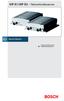 VIP X1/VIP X2 Netwerkvideoserver NL 2 VIP X1/VIP X2 Beknopte installatiehandleiding Let op Lees altijd de veiligheidsvoorschriften in het overeenkomstige hoofdstuk van de gebruikershandleiding (zie de
VIP X1/VIP X2 Netwerkvideoserver NL 2 VIP X1/VIP X2 Beknopte installatiehandleiding Let op Lees altijd de veiligheidsvoorschriften in het overeenkomstige hoofdstuk van de gebruikershandleiding (zie de
VIP X1600-chassis module
 VIP X1600-chassis module NL 2 Beknopte installatiehandleiding VIP X1600-chassis module Waarschuwing Lees altijd eerst de veiligheidsvoorschriften in het overeenkomstige hoofdstuk van de gebruikershandleiding.
VIP X1600-chassis module NL 2 Beknopte installatiehandleiding VIP X1600-chassis module Waarschuwing Lees altijd eerst de veiligheidsvoorschriften in het overeenkomstige hoofdstuk van de gebruikershandleiding.
HandleidingNero BurnRights
 Handleiding Nero AG Informatie over copyright en handelsmerken De handleiding van en de volledige inhoud van de handleiding zijn auteursrechtelijk beschermd en zijn eigendom van Nero AG. Alle rechten voorbehouden.
Handleiding Nero AG Informatie over copyright en handelsmerken De handleiding van en de volledige inhoud van de handleiding zijn auteursrechtelijk beschermd en zijn eigendom van Nero AG. Alle rechten voorbehouden.
VideoJet X10/X20/X40. Netwerk-videoserver. Beknopte installatiehandleiding
 VideoJet X10/X20/X40 Netwerk-videoserver nl Beknopte installatiehandleiding VideoJet X10/X20/X40 Algemene informatie nl 2 1 Algemene informatie De instructies in de "Beknopte installatiehandleiding" hebben
VideoJet X10/X20/X40 Netwerk-videoserver nl Beknopte installatiehandleiding VideoJet X10/X20/X40 Algemene informatie nl 2 1 Algemene informatie De instructies in de "Beknopte installatiehandleiding" hebben
VIP X1600 XFM4 VIP-X1600-XFM4A/VIP-X1600-XFM4B. Beknopte installatiehandleiding
 VIP X1600 XFM4 VIP-X1600-XFM4A/VIP-X1600-XFM4B nl Beknopte installatiehandleiding VIP X1600 XFM4 Algemene informatie nl 2 1 Algemene informatie Deze beknopte installatiehandleiding is van toepassing op
VIP X1600 XFM4 VIP-X1600-XFM4A/VIP-X1600-XFM4B nl Beknopte installatiehandleiding VIP X1600 XFM4 Algemene informatie nl 2 1 Algemene informatie Deze beknopte installatiehandleiding is van toepassing op
Handleiding Nero ImageDrive
 Handleiding Nero ImageDrive Nero AG Informatie over copyright en handelsmerken De handleiding van Nero ImageDrive en de volledige inhoud van de handleiding zijn auteursrechtelijk beschermd en zijn eigendom
Handleiding Nero ImageDrive Nero AG Informatie over copyright en handelsmerken De handleiding van Nero ImageDrive en de volledige inhoud van de handleiding zijn auteursrechtelijk beschermd en zijn eigendom
AN0016-NL. Een plattegrond toevoegen. Overzicht. Een plattegrond toevoegen
 Een plattegrond toevoegen Overzicht Met plattegronden kunnen softwaregebruikers de locatie monitoren met behulp van interactieve grafische plattegronden. Een plattegrond kan deuren, apparaten, soft buttons
Een plattegrond toevoegen Overzicht Met plattegronden kunnen softwaregebruikers de locatie monitoren met behulp van interactieve grafische plattegronden. Een plattegrond kan deuren, apparaten, soft buttons
GroupWise Messenger 18 Mobiel Snel aan de slag
 GroupWise Messenger 18 Mobiel Snel aan de slag November 2017 GroupWise Messenger Mobiel Snel aan de slag GroupWise Messenger is beschikbaar voor uw ondersteunde mobiele ios-, Android- BlackBerry-apparaat.
GroupWise Messenger 18 Mobiel Snel aan de slag November 2017 GroupWise Messenger Mobiel Snel aan de slag GroupWise Messenger is beschikbaar voor uw ondersteunde mobiele ios-, Android- BlackBerry-apparaat.
Cijfers 1 t/m 4,8,16 hiermee kunt u van kanaal wisselen. Gebruik deze iconen om naar een split screen terug te gaan.
 Inhoudsopgave 1. Belangrijke veiligheidsinstructies... 2 2. Mee geleverde producten voor de DVR... 2 3. Uitleg bedieningspaneel... 2 4. Uitleg afstandsbediening... 3 5. Aan de slag met de DVR... 3 5.1
Inhoudsopgave 1. Belangrijke veiligheidsinstructies... 2 2. Mee geleverde producten voor de DVR... 2 3. Uitleg bedieningspaneel... 2 4. Uitleg afstandsbediening... 3 5. Aan de slag met de DVR... 3 5.1
AN0034-NL. Hoe voeg ik een camera toe aan Paxton10. Overzicht
 Hoe voeg ik een camera toe aan Paxton10 Overzicht Het instellen van Paxton10 als videomanagementsysteem is eenvoudig. Hiermee kunt u Paxton10 gebruiken om uw videobeelden en toegangscontrole gebeurtenissen
Hoe voeg ik een camera toe aan Paxton10 Overzicht Het instellen van Paxton10 als videomanagementsysteem is eenvoudig. Hiermee kunt u Paxton10 gebruiken om uw videobeelden en toegangscontrole gebeurtenissen
Menu. Open een document. Zoomen. Het Claro Boeklezer's menubalk bevat een aantal nuttige functies.
 Welkom Claro Boeklezer is een boek lezer die gebruikers in staat stelt om PDF bestanden te lezen of laten voorlezen met de ingebouwde schermlezer. Met deze boeklezer is het mogelijk om digitale boeken
Welkom Claro Boeklezer is een boek lezer die gebruikers in staat stelt om PDF bestanden te lezen of laten voorlezen met de ingebouwde schermlezer. Met deze boeklezer is het mogelijk om digitale boeken
Novell Messenger 3.0.1 Mobiel Snel aan de slag
 Novell Messenger 3.0.1 Mobiel Snel aan de slag Mei 2015 Novell Messenger 3.0.1 en later is beschikbaar voor uw ondersteunde mobiele ios-, Android- BlackBerry-apparaat. Omdat u op meerdere locaties tegelijkertijd
Novell Messenger 3.0.1 Mobiel Snel aan de slag Mei 2015 Novell Messenger 3.0.1 en later is beschikbaar voor uw ondersteunde mobiele ios-, Android- BlackBerry-apparaat. Omdat u op meerdere locaties tegelijkertijd
bla bla Guard Gebruikershandleiding
 bla bla Guard Gebruikershandleiding Guard Guard: Gebruikershandleiding publicatie datum woensdag, 03. september 2014 Version 1.0 Copyright 2006-2013 OPEN-XCHANGE Inc., Dit document is intellectueel eigendom
bla bla Guard Gebruikershandleiding Guard Guard: Gebruikershandleiding publicatie datum woensdag, 03. september 2014 Version 1.0 Copyright 2006-2013 OPEN-XCHANGE Inc., Dit document is intellectueel eigendom
HP Media Remote Control (alleen bepaalde modellen) Gebruikershandleiding
 HP Media Remote Control (alleen bepaalde modellen) Gebruikershandleiding Copyright 2008 Hewlett-Packard Development Company, L.P. Windows en Windows Vista zijn handelsmerken of gedeponeerde handelsmerken
HP Media Remote Control (alleen bepaalde modellen) Gebruikershandleiding Copyright 2008 Hewlett-Packard Development Company, L.P. Windows en Windows Vista zijn handelsmerken of gedeponeerde handelsmerken
Nero AG SecurDisc Viewer
 Handleiding SecurDisc Nero AG SecurDisc Informatie over auteursrecht en handelsmerken De handleiding en de volledige inhoud van de handleiding worden beschermd door het auteursrecht en zijn eigendom van
Handleiding SecurDisc Nero AG SecurDisc Informatie over auteursrecht en handelsmerken De handleiding en de volledige inhoud van de handleiding worden beschermd door het auteursrecht en zijn eigendom van
Nieuw toegevoegd: Uitleg driver (her) installeren nadat Windows 8 en Windows 8.1 automatisch de driver heeft geüpdatet.
 Bij voorkeur de Sweex CD005 gebruiken bij de communicatie tussen Autokon voor Windows en Uw elektronische systeem. Hier komen bijna geen problemen mee voor als U de handleiding goed opvolgt. Nieuw toegevoegd:
Bij voorkeur de Sweex CD005 gebruiken bij de communicatie tussen Autokon voor Windows en Uw elektronische systeem. Hier komen bijna geen problemen mee voor als U de handleiding goed opvolgt. Nieuw toegevoegd:
Handleiding InCD Reader
 Handleiding InCD Reader Nero AG Informatie over auteursrecht en handelsmerken De handleiding en de volledige inhoud van de handleiding worden beschermd door het auteursrecht en zijn eigendom van Nero AG.
Handleiding InCD Reader Nero AG Informatie over auteursrecht en handelsmerken De handleiding en de volledige inhoud van de handleiding worden beschermd door het auteursrecht en zijn eigendom van Nero AG.
Gebruikershandleiding
 Nortel-bedrijfscommunicatiebeheer Find Me/Follow Me Gebruikershandleiding Inleiding Met behulp van Find Me/Follow Me kunnen maximaal vijf verschillende externe bestemmingen tegelijk overgaan. De nummers
Nortel-bedrijfscommunicatiebeheer Find Me/Follow Me Gebruikershandleiding Inleiding Met behulp van Find Me/Follow Me kunnen maximaal vijf verschillende externe bestemmingen tegelijk overgaan. De nummers
VIP X1600 XFMD. Decodermodule. Beknopte installatiehandleiding
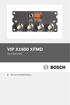 VIP X1600 XFMD Decodermodule nl Beknopte installatiehandleiding 2 nl VIP X1600 XFMD De instructies in deze beknopte handleiding hebben betrekking op de VIP X1600 XFMD decodermodule.! VOORZICHTIG! Lees
VIP X1600 XFMD Decodermodule nl Beknopte installatiehandleiding 2 nl VIP X1600 XFMD De instructies in deze beknopte handleiding hebben betrekking op de VIP X1600 XFMD decodermodule.! VOORZICHTIG! Lees
Nero ControlCenter Handleiding
 Nero ControlCenter Handleiding Nero AG Informatie over auteursrecht en handelsmerken De handleiding Nero ControlCenter en de inhoud daarvan worden beschermd door auteursrecht en zijn eigendom van Nero
Nero ControlCenter Handleiding Nero AG Informatie over auteursrecht en handelsmerken De handleiding Nero ControlCenter en de inhoud daarvan worden beschermd door auteursrecht en zijn eigendom van Nero
AN0021-NL. Een trigger- en actieregel maken. Overzicht. Een Trigger- en actieregel creëren
 Een trigger- en actieregel maken Overzicht Trigger en Actie regels zijn een eenvoudige manier voor het creëren van aangepaste en unieke functionaliteiten in Paxton10. Specifieke regels kunnen worden gecreëerd
Een trigger- en actieregel maken Overzicht Trigger en Actie regels zijn een eenvoudige manier voor het creëren van aangepaste en unieke functionaliteiten in Paxton10. Specifieke regels kunnen worden gecreëerd
Handleiding Business Connect
 Library and IT Services Handleiding Business Connect Deze handleiding is voor het grootste deel gebaseerd op een bestaande handleiding van Business Connect client (BCT) zelf, maar is herschreven voor de
Library and IT Services Handleiding Business Connect Deze handleiding is voor het grootste deel gebaseerd op een bestaande handleiding van Business Connect client (BCT) zelf, maar is herschreven voor de
Access Professional Edition
 Alarm Management nl Operation Manual Inhoudsopgave nl 3 Inhoudsopgave 1 Overzicht 4 2 Algemeen 6 2.1 Aanmelden gebruiker 6 3 Alarm Management (Alarmbeheer) 9 3.1 Map Viewer and Alarm Management (Plattegrondweergave
Alarm Management nl Operation Manual Inhoudsopgave nl 3 Inhoudsopgave 1 Overzicht 4 2 Algemeen 6 2.1 Aanmelden gebruiker 6 3 Alarm Management (Alarmbeheer) 9 3.1 Map Viewer and Alarm Management (Plattegrondweergave
HP Mobile Remote Control (alleen bepaalde modellen) Gebruikershandleiding
 HP Mobile Remote Control (alleen bepaalde modellen) Gebruikershandleiding Copyright 2008 Hewlett-Packard Development Company, L.P. Windows en Windows Vista zijn handelsmerken of gedeponeerde handelsmerken
HP Mobile Remote Control (alleen bepaalde modellen) Gebruikershandleiding Copyright 2008 Hewlett-Packard Development Company, L.P. Windows en Windows Vista zijn handelsmerken of gedeponeerde handelsmerken
Schakel in Windows 10 automatische driver update uit : Uitleg driver (her) installeren nadat Windows 10 automatisch de driver heeft geüpdatet.
 Bij voorkeur de Sweex CD005 gebruiken bij de communicatie tussen Autokon voor Windows en Uw elektronische systeem. Hier komen bijna geen problemen mee voor als U de handleiding goed opvolgt. Schakel in
Bij voorkeur de Sweex CD005 gebruiken bij de communicatie tussen Autokon voor Windows en Uw elektronische systeem. Hier komen bijna geen problemen mee voor als U de handleiding goed opvolgt. Schakel in
AN0031-NL. Een input toevoegen aan Paxton10. Overzicht. Het apparaat creëren
 Een input toevoegen aan Paxton10 Overzicht Met een Paxton10-connector kunnen inputs eenvoudig worden gemonitord, van lichtsensoren en thermostaat tot en met bewegingsmelders en aan/uit schakelaars. Er
Een input toevoegen aan Paxton10 Overzicht Met een Paxton10-connector kunnen inputs eenvoudig worden gemonitord, van lichtsensoren en thermostaat tot en met bewegingsmelders en aan/uit schakelaars. Er
Handleiding Wi-Fi Direct
 Handleiding Wi-Fi Direct Eenvoudige installatie via Wi-Fi Direct Problemen oplossen Appendix Inhoud Hoe werken deze handleidingen?... 2 Symbolen in de handleidingen... 2 Disclaimer... 2 1. Eenvoudige
Handleiding Wi-Fi Direct Eenvoudige installatie via Wi-Fi Direct Problemen oplossen Appendix Inhoud Hoe werken deze handleidingen?... 2 Symbolen in de handleidingen... 2 Disclaimer... 2 1. Eenvoudige
AN0030-NL. Een uitgang configureren zodat het een apparaat in Paxton10 aanstuurt. Overzicht. Het apparaat creëren
 Een uitgang configureren zodat het een apparaat in Paxton10 aanstuurt Overzicht Alle apparaten die aangestuurd kunnen worden, van verlichting tot en met machines, kunnen worden aangestuurd met behulp van
Een uitgang configureren zodat het een apparaat in Paxton10 aanstuurt Overzicht Alle apparaten die aangestuurd kunnen worden, van verlichting tot en met machines, kunnen worden aangestuurd met behulp van
Uw gebruiksaanwijzing. CREATIVE DESKTOP WIRELESS 9000 PRO
 U kunt de aanbevelingen in de handleiding, de technische gids of de installatie gids voor CREATIVE DESKTOP WIRELESS 9000 PRO. U vindt de antwoorden op al uw vragen over de CREATIVE DESKTOP WIRELESS 9000
U kunt de aanbevelingen in de handleiding, de technische gids of de installatie gids voor CREATIVE DESKTOP WIRELESS 9000 PRO. U vindt de antwoorden op al uw vragen over de CREATIVE DESKTOP WIRELESS 9000
Nero DriveSpeed Handleiding
 Nero DriveSpeed Handleiding Nero AG Informatie over auteursrecht en handelsmerken De volledige handleiding van Nero DriveSpeed is auteursrechtelijk beschermd en is eigendom van Nero AG. Alle rechten voorbehouden.
Nero DriveSpeed Handleiding Nero AG Informatie over auteursrecht en handelsmerken De volledige handleiding van Nero DriveSpeed is auteursrechtelijk beschermd en is eigendom van Nero AG. Alle rechten voorbehouden.
Van Dale Elektronisch groot woordenboek versie 4.5 activeren en licenties beheren
 De nieuwste editie van dit document is altijd online beschikbaar: Activeren en beheren licenties Inhoudsopgave Van Dale Elektronisch groot woordenboek versie 4.5 activeren Automatisch activeren via internet
De nieuwste editie van dit document is altijd online beschikbaar: Activeren en beheren licenties Inhoudsopgave Van Dale Elektronisch groot woordenboek versie 4.5 activeren Automatisch activeren via internet
Handleiding ComfortTouch App voor Busch-ComfortTouch. Busch-ComfortTouch 9 8136/09-811 8136/09-825. Busch-ComfortTouch 12.1 8136/12-811 8136/12-825
 2273-1-8367 21.08.2013 Handleiding Busch- 9 8136/09-811 8136/09-825 Busch- 12.1 8136/12-811 8136/12-825 1 Inleiding... 3 1.1 Beoogd gebruik... 3 2 Systeemvereisten voor mobiele eindapparaten... 4 3 Voorinstelling
2273-1-8367 21.08.2013 Handleiding Busch- 9 8136/09-811 8136/09-825 Busch- 12.1 8136/12-811 8136/12-825 1 Inleiding... 3 1.1 Beoogd gebruik... 3 2 Systeemvereisten voor mobiele eindapparaten... 4 3 Voorinstelling
bla bla Messenger Gebruikershandleiding
 bla bla Messenger Gebruikershandleiding Messenger Messenger: Gebruikershandleiding publicatie datum dinsdag, 21. juli 2015 Version 1.2.0.0 Copyright 2006-2013 OPEN-XCHANGE Inc., Dit document is intellectueel
bla bla Messenger Gebruikershandleiding Messenger Messenger: Gebruikershandleiding publicatie datum dinsdag, 21. juli 2015 Version 1.2.0.0 Copyright 2006-2013 OPEN-XCHANGE Inc., Dit document is intellectueel
Inhoudsopgave. Mail 36 Agenda 38 Rekenmachine 39 Gamebalk 42 Groove 42 Kaarten 43 Films en tv 45 Paint 45 Foto s 47 WordPad 49
 INHOUDSOPGAVE Inhoudsopgave Inleiding 9 Het toetsenbord van je pc 9 Groot en klein 9 Snel programma s oproepen met een toetscombinatie 11 Windows 10 13 Algemeen 14 Combinaties met de Windows-toets 17 Opdrachtprompt
INHOUDSOPGAVE Inhoudsopgave Inleiding 9 Het toetsenbord van je pc 9 Groot en klein 9 Snel programma s oproepen met een toetscombinatie 11 Windows 10 13 Algemeen 14 Combinaties met de Windows-toets 17 Opdrachtprompt
HiPath 3000 HiPath Xpressions Compact Versie 2.0. Beknopte handleiding Xpressions aangepaste bedieningsinstructies
 HiPath 3000 HiPath Xpressions Compact Versie 2.0 Beknopte handleiding Xpressions aangepaste bedieningsinstructies Dit apparaat is geproduceerd conform ons gecertificeerde systeem voor milieubeheer (ISO
HiPath 3000 HiPath Xpressions Compact Versie 2.0 Beknopte handleiding Xpressions aangepaste bedieningsinstructies Dit apparaat is geproduceerd conform ons gecertificeerde systeem voor milieubeheer (ISO
Gebruikershandleiding
 Gebruikershandleiding 2017 Hewlett-Packard Development Company, L.P. De informatie in dit document kan zonder voorafgaande kennisgeving worden gewijzigd. De van toepassing zijnde garanties voor HP producten
Gebruikershandleiding 2017 Hewlett-Packard Development Company, L.P. De informatie in dit document kan zonder voorafgaande kennisgeving worden gewijzigd. De van toepassing zijnde garanties voor HP producten
Verbindingsgids (voor D-SLR-camera s) Nl
 SB7J01(1F)/ 6MB4121F-01 Verbindingsgids (voor D-SLR-camera s) Nl Inhoudsopgave Inleiding...2 De interface...2 Problemen met verbinden?...2 Meer over SnapBridge...2 Wat heeft u nodig...3 Wat SnapBridge
SB7J01(1F)/ 6MB4121F-01 Verbindingsgids (voor D-SLR-camera s) Nl Inhoudsopgave Inleiding...2 De interface...2 Problemen met verbinden?...2 Meer over SnapBridge...2 Wat heeft u nodig...3 Wat SnapBridge
aê~~çäçòé=rsnm=fm=ab`qjíéäéñççå
 jáíéä aê~~çäçòé=rsnm=fm=ab`qjíéäéñççå De draadloze Mitel 5610-telefoon en IP DECT-standaard bieden functies voor de verwerking van 3300 ICP SIP-oproepen op een draadloos toestel De IP DECT-standaard biedt
jáíéä aê~~çäçòé=rsnm=fm=ab`qjíéäéñççå De draadloze Mitel 5610-telefoon en IP DECT-standaard bieden functies voor de verwerking van 3300 ICP SIP-oproepen op een draadloos toestel De IP DECT-standaard biedt
Welkom bij de Picture Package Producer 2
 Handleiding voor Picture Package Producer2 Welkom bij de Picture Package Producer 2 Welkom bij de Picture Package Producer 2 Picture Package Producer 2 starten en afsluiten Stap 1: Beelden selecteren Stap
Handleiding voor Picture Package Producer2 Welkom bij de Picture Package Producer 2 Welkom bij de Picture Package Producer 2 Picture Package Producer 2 starten en afsluiten Stap 1: Beelden selecteren Stap
VIDOS Pro Suite. Installatiehandleiding
 VIDOS Pro Suite nl Installatiehandleiding VIDOS Pro Suite Inhoudsopgave nl 3 Inhoudsopgave 1 Voorwoord 9 2 Inleiding 10 2.1 Installatie 10 2.1.1 Voorwaarden 11 2.1.2 Systeemvereisten 11 2.2 Documentatie
VIDOS Pro Suite nl Installatiehandleiding VIDOS Pro Suite Inhoudsopgave nl 3 Inhoudsopgave 1 Voorwoord 9 2 Inleiding 10 2.1 Installatie 10 2.1.1 Voorwaarden 11 2.1.2 Systeemvereisten 11 2.2 Documentatie
Welkom bij BOEKLEZER
 Welkom bij BOEKLEZER Claro Boeklezer is een boek lezer die gebruikers in staat stelt om PDF bestanden te lezen of laten voorlezen met de ingebouwde schermlezer. Met deze boeklezer is het mogelijk om digitale
Welkom bij BOEKLEZER Claro Boeklezer is een boek lezer die gebruikers in staat stelt om PDF bestanden te lezen of laten voorlezen met de ingebouwde schermlezer. Met deze boeklezer is het mogelijk om digitale
cbox UW BESTANDEN GAAN MOBIEL! WEBINTERFACE GEBRUIKERSHANDLEIDING
 cbox UW BESTANDEN GAAN MOBIEL! WEBINTERFACE GEBRUIKERSHANDLEIDING BV Inleiding cbox is een applicatie die u eenvoudig op uw computer kunt installeren. Na installatie wordt in de bestandsstructuur van uw
cbox UW BESTANDEN GAAN MOBIEL! WEBINTERFACE GEBRUIKERSHANDLEIDING BV Inleiding cbox is een applicatie die u eenvoudig op uw computer kunt installeren. Na installatie wordt in de bestandsstructuur van uw
GPS NAVIGATION SYSTEM QUICK START USER MANUAL
 GPS NAVIGATION SYSTEM QUICK START USER MANUAL DUTCH Van start gaan Als u de navigatiesoftware de eerste keer gebruikt, wordt een automatisch proces gestart voor het instellen van de basisinstellingen.
GPS NAVIGATION SYSTEM QUICK START USER MANUAL DUTCH Van start gaan Als u de navigatiesoftware de eerste keer gebruikt, wordt een automatisch proces gestart voor het instellen van de basisinstellingen.
Archive Player Divar Series. Bedieningshandleiding
 Archive Player Divar Series nl Bedieningshandleiding Archive Player Inhoudsopgave nl 3 Inhoudsopgave 1 Inleiding 4 2 Bediening 5 2.1 Het programma starten 5 2.2 Inleiding tot het hoofdvenster 6 2.3 Knop
Archive Player Divar Series nl Bedieningshandleiding Archive Player Inhoudsopgave nl 3 Inhoudsopgave 1 Inleiding 4 2 Bediening 5 2.1 Het programma starten 5 2.2 Inleiding tot het hoofdvenster 6 2.3 Knop
bla bla Messenger Gebruikershandleiding
 bla bla Messenger Gebruikershandleiding Messenger Messenger: Gebruikershandleiding publicatie datum woensdag, 23. maart 2016 Version 1.4.0 Copyright 2006-2013 OX Software GmbH., Dit document is intellectueel
bla bla Messenger Gebruikershandleiding Messenger Messenger: Gebruikershandleiding publicatie datum woensdag, 23. maart 2016 Version 1.4.0 Copyright 2006-2013 OX Software GmbH., Dit document is intellectueel
Installatiehandleiding software
 Installatiehandleiding software In deze handleiding wordt uitgelegd hoe u de software via een USB- of netwerkverbinding installeert. Netwerkverbinding is niet beschikbaar voor de modellen SP 200/200S/203S/203SF/204SF.
Installatiehandleiding software In deze handleiding wordt uitgelegd hoe u de software via een USB- of netwerkverbinding installeert. Netwerkverbinding is niet beschikbaar voor de modellen SP 200/200S/203S/203SF/204SF.
Predator Pro 3D USB. Predator Pro 3D USB. Gebruikershandleiding. Versie 1.0
 Predator Pro 3D USB Gebruikershandleiding Versie 1.0 Auteursrecht Het is niet toegestaan om zonder voorafgaande schriftelijke toestemming van de fabrikant enig deel van deze handleiding te reproduceren
Predator Pro 3D USB Gebruikershandleiding Versie 1.0 Auteursrecht Het is niet toegestaan om zonder voorafgaande schriftelijke toestemming van de fabrikant enig deel van deze handleiding te reproduceren
Nero DriveSpeed Handleiding
 Nero DriveSpeed Handleiding Nero AG Informatie over auteursrecht en handelsmerken De volledige handleiding van Nero DriveSpeed is auteursrechtelijk beschermd en is eigendom van Nero AG. Alle rechten voorbehouden.
Nero DriveSpeed Handleiding Nero AG Informatie over auteursrecht en handelsmerken De volledige handleiding van Nero DriveSpeed is auteursrechtelijk beschermd en is eigendom van Nero AG. Alle rechten voorbehouden.
CycloAgent v2 Handleiding
 CycloAgent v2 Handleiding Inhoudsopgave Inleiding...2 De huidige MioShare-desktoptool verwijderen...2 CycloAgent installeren...4 Aanmelden...8 Uw apparaat registreren...8 De registratie van uw apparaat
CycloAgent v2 Handleiding Inhoudsopgave Inleiding...2 De huidige MioShare-desktoptool verwijderen...2 CycloAgent installeren...4 Aanmelden...8 Uw apparaat registreren...8 De registratie van uw apparaat
RSC+ app for ios. AMAX panel 2100 AMAX panel 3000 AMAX panel 3000 BE AMAX panel Bediening/Gebruiker handleiding
 RSC+ app for ios AMAX panel 2100 AMAX panel 3000 AMAX panel 3000 BE AMAX panel 4000 nl Bediening/Gebruiker handleiding RSC+ app for ios Inhoudsopgave nl 3 Inhoudsopgave 1 Beknopte informatie 4 2 Systeemoverzicht
RSC+ app for ios AMAX panel 2100 AMAX panel 3000 AMAX panel 3000 BE AMAX panel 4000 nl Bediening/Gebruiker handleiding RSC+ app for ios Inhoudsopgave nl 3 Inhoudsopgave 1 Beknopte informatie 4 2 Systeemoverzicht
BeoSound Handleiding
 BeoSound 3000 Handleiding BeoSound 3000 Guide BeoSound 3000 Reference book Inhoud van de handleiding 3 U hebt de beschikking over twee boekjes die u helpen vertrouwd te raken met uw Bang & Olufsen-product.
BeoSound 3000 Handleiding BeoSound 3000 Guide BeoSound 3000 Reference book Inhoud van de handleiding 3 U hebt de beschikking over twee boekjes die u helpen vertrouwd te raken met uw Bang & Olufsen-product.
Nero AG Nero DiscCopy
 Handleiding Nero DiscCopy Nero AG Nero DiscCopy Informatie over auteursrecht en handelsmerken De handleiding van Nero DiscCopy en de volledige inhoud van de handleiding zijn auteursrechtelijk beschermd
Handleiding Nero DiscCopy Nero AG Nero DiscCopy Informatie over auteursrecht en handelsmerken De handleiding van Nero DiscCopy en de volledige inhoud van de handleiding zijn auteursrechtelijk beschermd
Aanvullende handleiding Bosch KBD-UXF
 Handleiding Aanvullende handleiding Bosch KBD-UXF Correctie op originele Bosch Handleiding Aanvullende informatie Artikelnummer: Bosch KBD-UXF Versie: 1 ARAS Security B.V. Postbus 218 5150 AE Drunen NL
Handleiding Aanvullende handleiding Bosch KBD-UXF Correctie op originele Bosch Handleiding Aanvullende informatie Artikelnummer: Bosch KBD-UXF Versie: 1 ARAS Security B.V. Postbus 218 5150 AE Drunen NL
Elbo Technology BV Versie 1.1 Juni 2012. Gebruikershandleiding PassanSoft
 Versie 1.1 Juni 2012 Gebruikershandleiding PassanSoft Versie 1.1 Juni 2012 2 Inhoud: Opstart scherm PassanSoft... 1 Het hoofdmenu van PassanSoft wordt geopend... 4 Verklaring extra knoppen weergegeven
Versie 1.1 Juni 2012 Gebruikershandleiding PassanSoft Versie 1.1 Juni 2012 2 Inhoud: Opstart scherm PassanSoft... 1 Het hoofdmenu van PassanSoft wordt geopend... 4 Verklaring extra knoppen weergegeven
Conettix Cellular Communicators
 Conettix Cellular Communicators B44x nl Referentiegids Conettix Cellular Communicators Inhoudsopgave nl 3 Inhoudsopgave 1 Inleiding Mobiele module 4 1.1 Over de documentatie 4 1.2 Bosch Building Technologies,
Conettix Cellular Communicators B44x nl Referentiegids Conettix Cellular Communicators Inhoudsopgave nl 3 Inhoudsopgave 1 Inleiding Mobiele module 4 1.1 Over de documentatie 4 1.2 Bosch Building Technologies,
2 mei 2014. Remote Scan
 2 mei 2014 Remote Scan 2014 Electronics For Imaging. De informatie in deze publicatie wordt beschermd volgens de Kennisgevingen voor dit product. Inhoudsopgave 3 Inhoudsopgave...5 openen...5 Postvakken...5
2 mei 2014 Remote Scan 2014 Electronics For Imaging. De informatie in deze publicatie wordt beschermd volgens de Kennisgevingen voor dit product. Inhoudsopgave 3 Inhoudsopgave...5 openen...5 Postvakken...5
Afstandsbediening (alleen bepaalde modellen)
 Afstandsbediening (alleen bepaalde modellen) Gebruikershandleiding Copyright 2007 Hewlett-Packard Development Company, L.P. Windows en Windows Vista zijn handelsmerken of gedeponeerde handelsmerken van
Afstandsbediening (alleen bepaalde modellen) Gebruikershandleiding Copyright 2007 Hewlett-Packard Development Company, L.P. Windows en Windows Vista zijn handelsmerken of gedeponeerde handelsmerken van
COMELIT IP RAS (ios) Lees deze handleiding vóór gebruik zorgvuldig door en bewaar hem voor toekomstig gebruik
 COMELIT IP RAS (ios) Lees deze handleiding vóór gebruik zorgvuldig door en bewaar hem voor toekomstig gebruik INHOUD 1.1 Over COMELIT IP RAS mobile viewer... 3 1.2 Systeemvereisten... 3 1.3 Ondersteunde
COMELIT IP RAS (ios) Lees deze handleiding vóór gebruik zorgvuldig door en bewaar hem voor toekomstig gebruik INHOUD 1.1 Over COMELIT IP RAS mobile viewer... 3 1.2 Systeemvereisten... 3 1.3 Ondersteunde
AN0033-NL. Hoe voeg ik een brandalarm toe aan Paxton10. Overzicht. Een brandmeld apparaat creëren
 Hoe voeg ik een brandalarm toe aan Paxton10 Overzicht In Paxton10 kan de status van brandmelders eenvoudig worden gemonitord. Er kan een specifieke alarmconnector worden geïnstalleerd en worden ingebouwd
Hoe voeg ik een brandalarm toe aan Paxton10 Overzicht In Paxton10 kan de status van brandmelders eenvoudig worden gemonitord. Er kan een specifieke alarmconnector worden geïnstalleerd en worden ingebouwd
SNEL HANDLEIDING KIT-2BNVR2W
 KIT-2BNVR2W Opstarten van het camera bewakingssysteem. 1. Sluit een monitor aan op de NVR (monitor niet inbegrepen in de KIT). 2. Sluit de NVR aan op het netwerk. 3. Sluit de NVR aan op het lichtnet met
KIT-2BNVR2W Opstarten van het camera bewakingssysteem. 1. Sluit een monitor aan op de NVR (monitor niet inbegrepen in de KIT). 2. Sluit de NVR aan op het netwerk. 3. Sluit de NVR aan op het lichtnet met
Ladibug Document Camera Image Software Gebruikershandleiding
 Ladibug Document Camera Image Software Gebruikershandleiding Inhoud 1. Introductie...2 2. Systeemvereisten...2 3. Ladibug installeren...3 4. Beginnen met de Ladibug te gebruiken...5 5. Bediening...6 5.1
Ladibug Document Camera Image Software Gebruikershandleiding Inhoud 1. Introductie...2 2. Systeemvereisten...2 3. Ladibug installeren...3 4. Beginnen met de Ladibug te gebruiken...5 5. Bediening...6 5.1
RSC+ app for Android. AMAX panel 2100 AMAX panel 3000 AMAX panel 3000 BE AMAX panel Bediening/Gebruiker handleiding
 RSC+ app for Android AMAX panel 2100 AMAX panel 3000 AMAX panel 3000 BE AMAX panel 4000 nl Bediening/Gebruiker handleiding RSC+ app for Android Inhoudsopgave nl 3 Inhoudsopgave 1 Beknopte informatie 4
RSC+ app for Android AMAX panel 2100 AMAX panel 3000 AMAX panel 3000 BE AMAX panel 4000 nl Bediening/Gebruiker handleiding RSC+ app for Android Inhoudsopgave nl 3 Inhoudsopgave 1 Beknopte informatie 4
bla bla Messenger Gebruikershandleiding
 bla bla Messenger Gebruikershandleiding Messenger Messenger: Gebruikershandleiding publicatie datum woensdag, 23. maart 2016 Version 1.2.0 Copyright 2006-2013 OX Software GmbH., Dit document is intellectueel
bla bla Messenger Gebruikershandleiding Messenger Messenger: Gebruikershandleiding publicatie datum woensdag, 23. maart 2016 Version 1.2.0 Copyright 2006-2013 OX Software GmbH., Dit document is intellectueel
Welkom bij de Picture Package Producer 2. Picture Package Producer 2 starten en afsluiten. Stap 1: Beelden selecteren
 Welkom bij de Picture Package Producer 2 Picture Package Producer 2 starten en afsluiten Stap 1: Beelden selecteren Stap 2: Geselecteerde beelden controleren Stap 3: Voorbereidingen treffen om een korte
Welkom bij de Picture Package Producer 2 Picture Package Producer 2 starten en afsluiten Stap 1: Beelden selecteren Stap 2: Geselecteerde beelden controleren Stap 3: Voorbereidingen treffen om een korte
Verbindingsgids (voor COOLPIX)
 Verbindingsgids (voor COOLPIX) In dit document wordt de procedure beschreven voor het gebruik van de SnapBridge-app (versie 2.5) voor het tot stand brengen van een draadloze verbinding tussen een ondersteunde
Verbindingsgids (voor COOLPIX) In dit document wordt de procedure beschreven voor het gebruik van de SnapBridge-app (versie 2.5) voor het tot stand brengen van een draadloze verbinding tussen een ondersteunde
Brink Technical Solutions BV
 1 2 2 Auteur: Eindredactie: Brink Technical Solutions BV Brink Technical Solutions BV Dit is een uitgave van Brink Technical Solutions BV 2014. Deze uitgave mag vrij worden gekopieerd binnen educatieve
1 2 2 Auteur: Eindredactie: Brink Technical Solutions BV Brink Technical Solutions BV Dit is een uitgave van Brink Technical Solutions BV 2014. Deze uitgave mag vrij worden gekopieerd binnen educatieve
Externe apparatuur. Gebruikershandleiding
 Externe apparatuur Gebruikershandleiding Copyright 2007 Hewlett-Packard Development Company, L.P. Windows is een in de Verenigde Staten gedeponeerd handelsmerk van Microsoft Corporation. De informatie
Externe apparatuur Gebruikershandleiding Copyright 2007 Hewlett-Packard Development Company, L.P. Windows is een in de Verenigde Staten gedeponeerd handelsmerk van Microsoft Corporation. De informatie
Handleiding instellingen vrijgave van afdrukken
 Handleiding instellingen vrijgave van afdrukken INHOUDSOPGAVE OVER DEZE HANDLEIDING............................................................................. 2 FUNCTIE AFDRUKVRIJGAVE...........................................................................
Handleiding instellingen vrijgave van afdrukken INHOUDSOPGAVE OVER DEZE HANDLEIDING............................................................................. 2 FUNCTIE AFDRUKVRIJGAVE...........................................................................
NAVIGATIE. Quick Start Guide X-302MH. Nederlands. Rev 1.0
 NAVIGATIE Quick Start Guide X-302MH Nederlands Rev 1.0 Van start gaan Als u de navigatiesoftware de eerste keer gebruikt, wordt een automatisch proces gestart voor het instellen van de basisinstellingen.
NAVIGATIE Quick Start Guide X-302MH Nederlands Rev 1.0 Van start gaan Als u de navigatiesoftware de eerste keer gebruikt, wordt een automatisch proces gestart voor het instellen van de basisinstellingen.
HP Mobile Remote Control (alleen bepaalde modellen) Gebruikershandleiding
 HP Mobile Remote Control (alleen bepaalde modellen) Gebruikershandleiding Copyright 2008 Hewlett-Packard Development Company, L.P. Windows en Windows Vista zijn handelsmerken of gedeponeerde handelsmerken
HP Mobile Remote Control (alleen bepaalde modellen) Gebruikershandleiding Copyright 2008 Hewlett-Packard Development Company, L.P. Windows en Windows Vista zijn handelsmerken of gedeponeerde handelsmerken
AN0017-NL. Hoe plattegronden gebruiken. Overzicht. Bediening 2D/3D
 Hoe plattegronden gebruiken Overzicht Plattegronden stellen gebruikers in staat om een locatie te monitoren met behulp van interactieve plattegronden. Plattegronden kunnen gebruikt worden om apparaten
Hoe plattegronden gebruiken Overzicht Plattegronden stellen gebruikers in staat om een locatie te monitoren met behulp van interactieve plattegronden. Plattegronden kunnen gebruikt worden om apparaten
testo 865, 868, 871, Warmtebeeldcamera
 testo 865, 868, 871, 872 - Warmtebeeldcamera Korte handleiding Korte handleiding Bedieningshan dleiding Pocket Guide Thermografie Video s Om via Bluetooth een verbinding te kunnen maken heeft u een tablet
testo 865, 868, 871, 872 - Warmtebeeldcamera Korte handleiding Korte handleiding Bedieningshan dleiding Pocket Guide Thermografie Video s Om via Bluetooth een verbinding te kunnen maken heeft u een tablet
Externe apparatuur Gebruikershandleiding
 Externe apparatuur Gebruikershandleiding Copyright 2007 Hewlett-Packard Development Company, L.P. De informatie in deze documentatie kan zonder kennisgeving worden gewijzigd. De enige garanties voor HP-producten
Externe apparatuur Gebruikershandleiding Copyright 2007 Hewlett-Packard Development Company, L.P. De informatie in deze documentatie kan zonder kennisgeving worden gewijzigd. De enige garanties voor HP-producten
Externe apparatuur Gebruikershandleiding
 Externe apparatuur Gebruikershandleiding Copyright 2009 Hewlett-Packard Development Company, L.P. De informatie in deze documentatie kan zonder kennisgeving worden gewijzigd. De enige garanties voor HP
Externe apparatuur Gebruikershandleiding Copyright 2009 Hewlett-Packard Development Company, L.P. De informatie in deze documentatie kan zonder kennisgeving worden gewijzigd. De enige garanties voor HP
De nieuwste editie van dit document is altijd online beschikbaar: Activeren en beheren licenties
 De nieuwste editie van dit document is altijd online beschikbaar: Activeren en beheren licenties Inhoudsopgave Van Dale Elektronisch groot woordenboek versie 5.0 activeren... 2 Automatisch activeren via
De nieuwste editie van dit document is altijd online beschikbaar: Activeren en beheren licenties Inhoudsopgave Van Dale Elektronisch groot woordenboek versie 5.0 activeren... 2 Automatisch activeren via
Externe apparatuur. Handleiding
 Externe apparatuur Handleiding Copyright 2006 Hewlett-Packard Development Company, L.P. Microsoft en Windows zijn in de Verenigde Staten gedeponeerde handelsmerken van Microsoft Corporation. De informatie
Externe apparatuur Handleiding Copyright 2006 Hewlett-Packard Development Company, L.P. Microsoft en Windows zijn in de Verenigde Staten gedeponeerde handelsmerken van Microsoft Corporation. De informatie
Externe apparatuur Gebruikershandleiding
 Externe apparatuur Gebruikershandleiding Copyright 2007 Hewlett-Packard Development Company, L.P. Windows is een in de Verenigde Staten geregistreerd handelsmerk van Microsoft Corporation. De informatie
Externe apparatuur Gebruikershandleiding Copyright 2007 Hewlett-Packard Development Company, L.P. Windows is een in de Verenigde Staten geregistreerd handelsmerk van Microsoft Corporation. De informatie
Voor gebruikers van de Ricoh Smart Device Connector: Het apparaat configureren
 Voor gebruikers van de Ricoh Smart Device Connector: Het apparaat configureren INHOUDSOPGAVE 1. Voor alle gebruikers Inleiding...3 Hoe werkt deze handleiding?...3 Handelsmerken...4 Wat is Ricoh Smart
Voor gebruikers van de Ricoh Smart Device Connector: Het apparaat configureren INHOUDSOPGAVE 1. Voor alle gebruikers Inleiding...3 Hoe werkt deze handleiding?...3 Handelsmerken...4 Wat is Ricoh Smart
Xemio-760 BT Snelgids Voor informatie en ondersteuning,
 Xemio-760 BT Snelgids Voor informatie en ondersteuning, www.lenco.com 1. Bedieningselementen en aansluitingen (1) TFT LCD-display (2 inch; R,G,B) (2) M (Menu oproepen/ Submenu) (3) (Vorige / Terugspoelen,
Xemio-760 BT Snelgids Voor informatie en ondersteuning, www.lenco.com 1. Bedieningselementen en aansluitingen (1) TFT LCD-display (2 inch; R,G,B) (2) M (Menu oproepen/ Submenu) (3) (Vorige / Terugspoelen,
MITEL DRAADLOZE 5610 IP DECT-TELEFOON
 MITEL DRAADLOZE 5610 IP DECT-TELEFOON De draadloze Mitel 5610-telefoon en IP DECT-standaard bieden functies voor de verwerking van 3300 ICP SIP-oproepen op een draadloos toestel De IP DECTstandaard biedt
MITEL DRAADLOZE 5610 IP DECT-TELEFOON De draadloze Mitel 5610-telefoon en IP DECT-standaard bieden functies voor de verwerking van 3300 ICP SIP-oproepen op een draadloos toestel De IP DECTstandaard biedt
AN0019-NL. Videorapporten gebruiken. Overzicht. Algemene bediening. Tijdlijn
 Videorapporten gebruiken Overzicht Met videorapporten kunnen gebruikers videobeelden bekijken en systeemgebeurtenissen continu monitoren. Met de videorapportfunctie van Paxton10 kunnen live en reeds gearchiveerde
Videorapporten gebruiken Overzicht Met videorapporten kunnen gebruikers videobeelden bekijken en systeemgebeurtenissen continu monitoren. Met de videorapportfunctie van Paxton10 kunnen live en reeds gearchiveerde
Snelstart Gids. Menustructuur. Opstarten en Afsluiten. Formatteren van Disk. 72xxHVI-ST Series DVR
 Menustructuur De menustructuur van de DS-72xxHVI-ST Serie DVR is als volgt: Opstarten en Afsluiten Het juist opstarten en afsluiten is cruciaal voor de levensduur van uw DVR. Opstarten van uw DVR: 1. Plaats
Menustructuur De menustructuur van de DS-72xxHVI-ST Serie DVR is als volgt: Opstarten en Afsluiten Het juist opstarten en afsluiten is cruciaal voor de levensduur van uw DVR. Opstarten van uw DVR: 1. Plaats
Een Net2 Entry Monitor configureren
 Een Entry Monitor configureren Overzicht De Entry monitor is een audio / videomonitor en wordt gebruikt om op afstand te communiceren met bezoekers. Het wordt gevoed door middel van Power over Ethernet
Een Entry Monitor configureren Overzicht De Entry monitor is een audio / videomonitor en wordt gebruikt om op afstand te communiceren met bezoekers. Het wordt gevoed door middel van Power over Ethernet
Ami Mouse Scroll Ami Mouse Scroll Pro -Excellence Series-
 Ami Mouse Scroll Ami Mouse Scroll Pro -Excellence Series- Gebruikershandleiding Versie 1.0 Auteursrecht Het is niet toegestaan om zonder voorafgaande schriftelijke toestemming van de fabrikant enig deel
Ami Mouse Scroll Ami Mouse Scroll Pro -Excellence Series- Gebruikershandleiding Versie 1.0 Auteursrecht Het is niet toegestaan om zonder voorafgaande schriftelijke toestemming van de fabrikant enig deel
Tritel VAMO. Gebruikershandleiding
 Tritel VAMO Gebruikershandleiding Inhoudsopgave 1. VAMO 3 1.1 Identiteit 3 1.2 Bellen en gebeld worden 3 1.3 Gebeld worden 3 1.4 Voicemail 3 1.5 Gespreksbediening 4 1.6 Zakelijk of privé 4 1.7 Bellen bij
Tritel VAMO Gebruikershandleiding Inhoudsopgave 1. VAMO 3 1.1 Identiteit 3 1.2 Bellen en gebeld worden 3 1.3 Gebeld worden 3 1.4 Voicemail 3 1.5 Gespreksbediening 4 1.6 Zakelijk of privé 4 1.7 Bellen bij
HP Mobile Remote Control (alleen bepaalde modellen) Gebruikershandleiding
 HP Mobile Remote Control (alleen bepaalde modellen) Gebruikershandleiding Copyright 2008 Hewlett-Packard Development Company, L.P. Windows en Windows Vista zijn in de Verenigde Staten gedeponeerde handelsmerken
HP Mobile Remote Control (alleen bepaalde modellen) Gebruikershandleiding Copyright 2008 Hewlett-Packard Development Company, L.P. Windows en Windows Vista zijn in de Verenigde Staten gedeponeerde handelsmerken
Belangrijke Informatie
 Belangrijke Informatie Geachte relatie, Deze Dahua NVR beschikt over de nieuwste generatie firmware. Deze firmware beschikt over vele nieuwe mogelijkheden. Veel van deze nieuwe functionaliteiten worden
Belangrijke Informatie Geachte relatie, Deze Dahua NVR beschikt over de nieuwste generatie firmware. Deze firmware beschikt over vele nieuwe mogelijkheden. Veel van deze nieuwe functionaliteiten worden
EazyPAT XE & EazyPAT XEPLUS Snelstart handleiding
 EazyPAT XE & EazyPAT XEPLUS Snelstart handleiding Inhoud Blz. 1. Instrument voorzijde 1.1 Opbouw EazyPAT XE (PLUS) 5 1.2 Opbouw van het display 6 2. Klasse II 8 3. Klasse III 10 4. Haspels / verlengkabels
EazyPAT XE & EazyPAT XEPLUS Snelstart handleiding Inhoud Blz. 1. Instrument voorzijde 1.1 Opbouw EazyPAT XE (PLUS) 5 1.2 Opbouw van het display 6 2. Klasse II 8 3. Klasse III 10 4. Haspels / verlengkabels
Externe apparatuur. Gebruikershandleiding
 Externe apparatuur Gebruikershandleiding Copyright 2007 Hewlett-Packard Development Company, L.P. Windows is een in de Verenigde Staten gedeponeerd handelsmerk van Microsoft Corporation. De informatie
Externe apparatuur Gebruikershandleiding Copyright 2007 Hewlett-Packard Development Company, L.P. Windows is een in de Verenigde Staten gedeponeerd handelsmerk van Microsoft Corporation. De informatie
Voordat je de software kunt gebruiken, moet je controleren of aan de volgende voorwaarden is voldaan:
 Page 1 of 8 I-Qbot PC Control I-Qbot PC Control is de Java software waarmee je je robot kunt verbinden met je computer en hem via Bluetooth op afstand kunt besturen. Deze software werkt op computers voorzien
Page 1 of 8 I-Qbot PC Control I-Qbot PC Control is de Java software waarmee je je robot kunt verbinden met je computer en hem via Bluetooth op afstand kunt besturen. Deze software werkt op computers voorzien
SPRAAK MODULE INT-VG. 1. Eigenschappen. 2. Specificaties
 SPRAAK MODULE INT-VG int-vg_nl 12/11 De INT-VG module werkt samen met de INTEGRA en VERSA alarmsystemen en maakt implementatie van spraakberichten mogelijk (deze module vervangt de CA-64 SM spraak synthesizer
SPRAAK MODULE INT-VG int-vg_nl 12/11 De INT-VG module werkt samen met de INTEGRA en VERSA alarmsystemen en maakt implementatie van spraakberichten mogelijk (deze module vervangt de CA-64 SM spraak synthesizer
Dag. Maand. Selecteer het jaar met de pijltoetsen. Jaar
 1. Agenda Met de Agenda van de Milestone 312 kunt u afspraken, verjaardagen, taken, enz. vastleggen en bijhouden. U regelt uw dagelijkse zaken goed en overzichtelijk met deze krachtige toepassing van de
1. Agenda Met de Agenda van de Milestone 312 kunt u afspraken, verjaardagen, taken, enz. vastleggen en bijhouden. U regelt uw dagelijkse zaken goed en overzichtelijk met deze krachtige toepassing van de
HDS Gen3 Verkorte handleiding
 HDS Gen3 Verkorte handleiding NL Overzicht 1 4 6 5 7 2 3 8 9 10 11 12 Nr. Toets Functie 1 Touchscreen 2 De paginaknop Hiermee kunt u de home pagina activeren 3 Cursortoetsen 4 5 Toetsen voor in-/uitzoomen
HDS Gen3 Verkorte handleiding NL Overzicht 1 4 6 5 7 2 3 8 9 10 11 12 Nr. Toets Functie 1 Touchscreen 2 De paginaknop Hiermee kunt u de home pagina activeren 3 Cursortoetsen 4 5 Toetsen voor in-/uitzoomen
Divar - Archive Player. Bedieningshandleiding
 Divar - Archive Player NL Bedieningshandleiding Divar Archiefspeler Gebruiksaanwijzing NL 1 Divar Digital Versatile Recorder Divar Archiefspeler Gebruiksaanwijzing Inhoudsopgave Aan de slag..................................................
Divar - Archive Player NL Bedieningshandleiding Divar Archiefspeler Gebruiksaanwijzing NL 1 Divar Digital Versatile Recorder Divar Archiefspeler Gebruiksaanwijzing Inhoudsopgave Aan de slag..................................................
Palmtop - Aqua-Max Servicehandleiding
 Palmtop - Aqua-Max Servicehandleiding Inleiding Deze handleiding geeft een beschrijving van de Aqua-Max Palmtop en de Terminal software die nodig is om software op de Aqua-Max en de Palmtop te installeren.
Palmtop - Aqua-Max Servicehandleiding Inleiding Deze handleiding geeft een beschrijving van de Aqua-Max Palmtop en de Terminal software die nodig is om software op de Aqua-Max en de Palmtop te installeren.
BMW i Wallbox Connect Updatehandleiding. Inhoud. Algemeen 4. Het updatebestand downloaden 5
 BMW i Wallbox Connect Updatehandleiding NL Inhoud Algemeen 4 Het updatebestand downloaden 5 Toegang tot de BMW i Wallbox Connect 6 Toegang via het thuisnetwerk 6 Toegang via de Wallbox-hotspot 7 Inloggen
BMW i Wallbox Connect Updatehandleiding NL Inhoud Algemeen 4 Het updatebestand downloaden 5 Toegang tot de BMW i Wallbox Connect 6 Toegang via het thuisnetwerk 6 Toegang via de Wallbox-hotspot 7 Inloggen
Externe apparatuur. Gebruikershandleiding
 Externe apparatuur Gebruikershandleiding Copyright 2007 Hewlett-Packard Development Company, L.P. Windows is een in de Verenigde Staten geregistreerd handelsmerk van Microsoft Corporation. De informatie
Externe apparatuur Gebruikershandleiding Copyright 2007 Hewlett-Packard Development Company, L.P. Windows is een in de Verenigde Staten geregistreerd handelsmerk van Microsoft Corporation. De informatie
